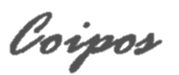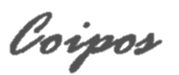|
|
|
|
 Lite Bluetooth Shell - Lite Bluetooth Shell -
Bluetooth Serial Communication Library for Delphi VCL
|
|
Die Lite Bluetooth Shell
ist ein Satz von Delphi VCL-Komponenten f├╝r die einfache Verwaltung von seriellen Bluetooth-Verbindungen.
Die Lite Bluetooth Shell
ist der einfachste Weg, um unter Delphi serielle Bluetooth-Verbindungen einzurichten und Bluetooth-Ger├Ąte programmgesteuert zu verwalten.
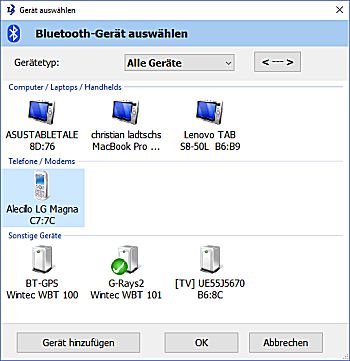
|
Die Verwaltung der Bluetooth-Ger├Ąte ist unter den diversenWindows-Desktop- und Windows-Tablet-Versionen immer unterschiedlich. Der Anwender der Delphi-Applikation ist mit der Einrichtung der Bluetooth-Verbindung ├╝ber die Windows-Systemsteuerung allein gelassen. Das f├╝hrt zu unn├Âtigem Support und Erkl├Ąrungsbedarf abseits der eigentlichen Delphi-Applikation.
Genau hier setzt die "Shell" an. Die Shell stellt neben der eigentlichen Bluetooth-Verbindung eine einheitliche GUI f├╝r die programm-gesteuerte Verwaltung und Auswahl von Bluetooth-Ger├Ąten unter verschiedenen Windows-Versionen bereit.
|
Das User Interface ist mehrsprachig und unterst├╝tzt zur Zeit deutsch
, englisch
, franz├Âsisch
und spanish
.
Das User Interface kann optional im Metropolis-Design f├╝r Tablets aufgerufen werden, sogar unter Delphi 7!
|
Die Komponenten
 TLiteCommunicationUI TLiteCommunicationUI
|
TLiteCommunicationUI
verwaltet einige globale Einstellungen des User Interfaces
-
LanguageID
:
Sprache des User Interface
(english, deutsch, franz├Âsisch oder spanisch
-
MetropolisUI
:
falls gesetzt wird die Ger├Ąteverwaltung und PIN-Abfrage im Metropolis-UI (Vollbildmodus f├╝r Tablets) angezeigt.
Gerade auf Tablets unter Windows 8 ist die Windows-eigene Ger├Ąte-Verwaltung wegen der winzigen Schalter kaum zu bedienen.
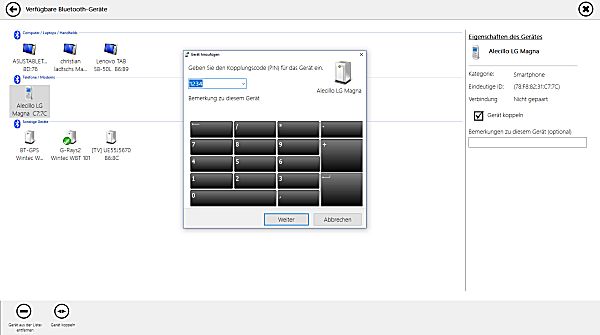
|
 TLiteBluetoothManager TLiteBluetoothManager
|
Der TLiteBluetoothManager
liefert eine programmgesteuerte Bluetooth-Ger├Ąte-Verwaltung, die Sie direkt in Ihre Anwendung integrieren k├Ânnen. Der Anwender muss nicht den Umweg ├╝ber die Windows-System-Steuerung verwenden.
- Die Methode ManageDevices
ruft die integrierte Bluetooth-Ger├Ąteverwaltung auf. Je nach Einstellung im TLiteCommunicationUI erschient diese im Desktop- oder Tablet-Design.
- Die Methode SelectDevice
dient der programmgesteuerten Auswahl eines Bluetooth-Ger├Ątes.
Durch Verwendung von Profilen ist es m├Âglich, dem Anwender gezielt nur die Ger├Ąte zur Auswahl zu stellen, die er tats├Ąchlich ben├Âtigt.
- Die Methode SelectedAddress
liefert die Bluetooth-Addresse des zuletzt ausgew├Ąhlten Ger├Ątes f├╝r das eingestellte Profil.
- Die Methode DeviceName
(Address) liefert den benutzerfreundlichen Namen des Bluetooth-Ger├Ątes mit der angegebenen Addresse.
|
 TLiteBluetoothPort TLiteBluetoothPort
|
Der TLiteBluetoothPort
stellt die serielle Verbindung zu einem Bluetooth-Ger├Ąt her, liest und schreibt Daten in/aus dieser Verbindung.
- Die Eingeschaft Address
legt die Bluetooth-Address des zu verbindenden Ger├Ątes fest.
- Die Methode Connect
stelt die Verbindung mit dem Bluetooth-Ger├Ąt her.
- Das Event OnNewLine
wird bei jeder neuen eintreffenden Datenzeile ausgel├Âst. Dieses Event vereinfacht die Programmierung erheblich, wenn man (wie bei Sannern und NMEA-GPS) davon ausgehen kann, dass die Daten zeilenweise eintreffen.
- Weitere n├╝tzliche Eigenschaften, Methoden und Events stehen zur Verf├╝gung.
|
Beispiel
: Bluetooth-Sanner in 4 Schritten auslesen:
| 1.
|
Ziehen Sie eine TLiteCommunicationUI-
Komponente auf das Formular und legen Sie die Sprache f├╝r das User Interface fest.
|
| 2.
|
Ziehen Sie eine TLiteBluetoothManager
-Komponente auf das Formular und rufen Sie die Methode SelectDevice
auf.
|
| 3.
|
Ziehen Sie eine TLiteBluetoothPort
-Komponente auf das Formular und weisen Sie dem Event OnNewline
zu, wie mit den eingehenden Scanner-Daten verfahren werden soll.
|
| 4.
|
Rufen Sie TLiteBluetoothPort-Methode Connect
mit der oben ausgew├Ąhlten Bluetooth-Adresse auf.
FERTIG!
|
|